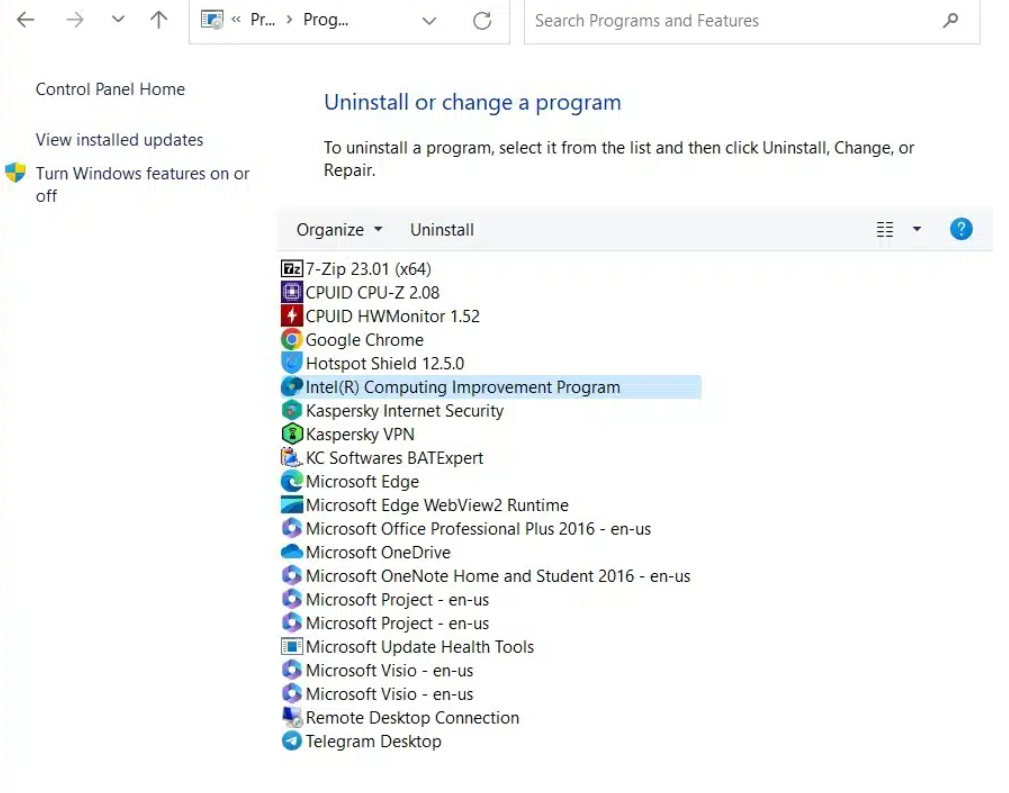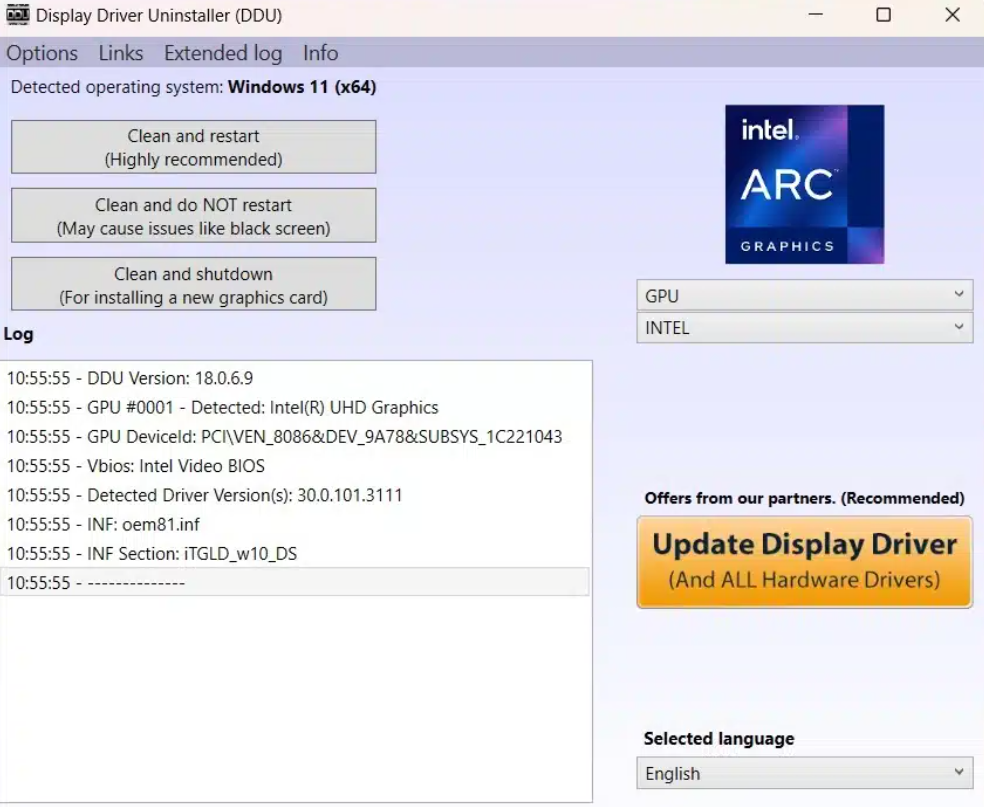بطريقة بسيطة، كيفية حذف تعريف البطاقة الرسومية من جذوره بشكل كامل من حاسوبك
–.تعد وحدة المعالجة الرسومية من الأجهزة الهاردويرية الحاسوبية ذات أهمية بالغة لتشغيل الألعاب والاستفادة من إمكانياتها في برامج التصميم والمونتاج، وكذلك في تطبيقات الذكاء الاصطناعي.
ومع ذلك، يتطلب استخدام هذه البطاقة الرسومية والاستفادة الكاملة من قدراتها تثبيت تعريف البرمجيات (سوفت وير). ويواجه المستخدمون تحديات عديدة بسبب استخدام إصدار معين من تعريف البطاقة الرسومية لفترة طويلة، حيث يحتاجون في بعض الأحيان إلى حذف هذا التعريف بشكل كامل وإعادة تثبيته أو ترقيته إلى إصدار أحدث.
بخطوات سهلة.. احذف تعريف البطاقة الرسومية من جذوره
تتلخص المشكلة في كيفية أداء عملية حذف التعريف، حيث تتوفر طريقتان للقيام بها: الطريقة التقليدية والطريقة الاحترافية. في هذا المقال، سنقدم لكم خطوات كلتا الطريقتين بشكل سهل وواضح.
حذف تعريف البطاقة الرسومية بالطريقة التقليدية:
تُستخدم هذه الطريقة التقليدية لحذف تعريف البطاقة الرسومية مع بطاقات رسومية من شركات مثل إنتل، إنفيديا، أو AMD. ومع أنها تقوم بحذف الملفات الأساسية، إلا أنها لا تزيل جميع الملفات المتعلقة بالتعريف.
اتبع الخطوات التالية:
1. من قائمة “ابدأ” افتح لوحة التحكم (Control Panel).
2. انتقل إلى خيار “البرامج” (Programs).
3. انتقل إلى “البرامج والميزات” (Programs and Features).
4. حدد تعريف البطاقة الرسومية، سواء كان تعريف AMD أو إنفيديا أو إنتل، المعروض أمامك في قائمة البرامج، ثم انقر عليه.
5. اختر “إزالة” (Uninstall) لإزالة التعريف.
حذف تعريف البطاقة الرسومية من جذوره عبر برنامج Display Driver Uninstaller (DDU)
إذا كنت تبحث عن طريقة احترافية لحذف تعريف البطاقة الرسومية بشكل كامل وآمن، فإن برنامج Display Driver Uninstaller (DDU) يعتبر الخيار المثلى. اتبع الخطوات التالية لتحقيق هذا:
1. تحميل DDU:
2. تثبيت البرنامج:
نصّب البرنامج على حاسوبك المحمول أو المكتبي.
3. تشغيل DDU:
استخرج الملف المضغوط وشغل برنامج Display Driver Uninstaller. انتبه للملاحظات أثناء التشغيل.
4. اختيار الإعدادات:
قم باختيار نوع التعريف الذي تريد حذفه، سواء كان لبطاقة الرسوميات (GPU) أو للصوت (AUDIO).
5. اختيار نوع البطاقة الرسومية:
حدد نوع البطاقة الرسومية التي تملكها، سواء كانت AMD أو إنفيديا أو إنتل.
6. اختيار طريقة الحذف:
قم باختيار الخيار المناسب لحالتك، مثل “Clean and restart” لحذف وإعادة التشغيل.
7. الوضع الآمن:
يفضل الدخول في وضع الآمن (Safe Mode) لضمان أفضل نتيجة خلال عملية حذف التعريف.
8. تنفيذ الحذف:
اتبع التعليمات على البرنامج لتنفيذ عملية الحذف. يُنصح بتفعيل الخيار “Clean and restart” للحصول على أفضل نتيجة.
باستخدام هذه الطريقة الاحترافية، يمكنك حذف تعريف البطاقة الرسومية بشكل كامل، مما يمهد الطريق لتثبيت تعريف جديد بدون مشاكل. يرجى مراعاة الملاحظة الأخيرة: نحن لسنا مسؤولين عن اختياراتك أو إعدادات التي قد تقوم بها أثناء عملية حذف التعريف.